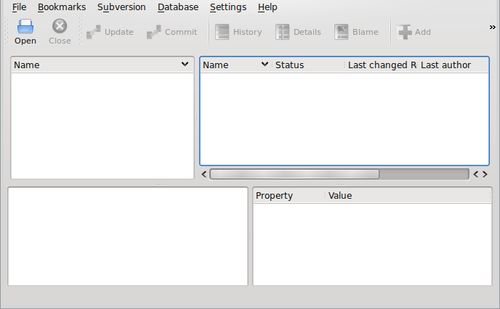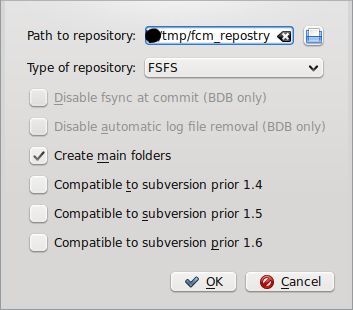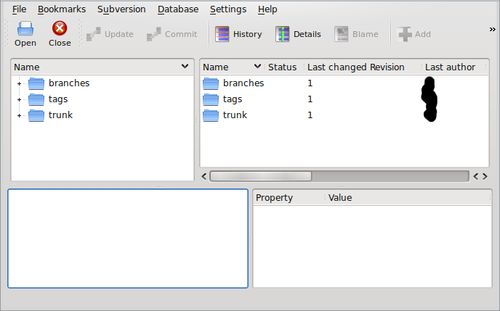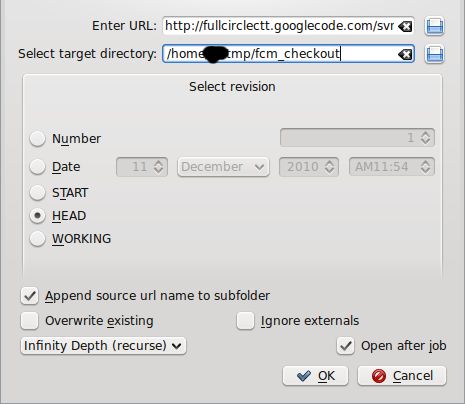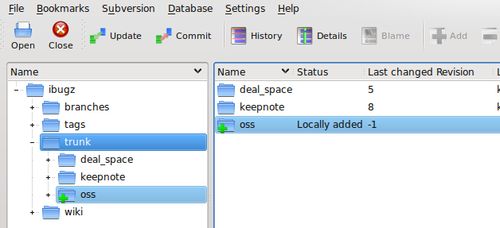fc杂志排版-svn辅助排版
摘要:
介绍使用svn工具(kdesvn)进行fullcircle杂志sla源文件排版的流程。
注意:这里以issue32(第32期排版文件)进行实验。kdesvn安装在linux环境下。
目录:
1 简介
1.1 svn应用于排版管理
1.2 其他方案
2 kdesvn
2.1 安装kdesvn
2.2 常用操作实例
2.2.1 建立svn服务端(总仓库,repostry)
2.2.1.1 存储位置选择:建立在googlecode
2.2.1.2 存储位置选择:建立在本地
2.2.2 checkout(下载)排版源文件到本地
2.2.2.1 服务端选择:以googlecode作为服务端
2.2.2.2 服务端选择:以本地目录的svn总仓库作为服务端
2.2.3 commit(上传)本地修改至服务端
2.2.4 update(同步)本地文件,和服务端最新修改保持一致
2.2.5 防止修改冲突
2.2.6 查看排版记录
2.2.7 找回某次修改的旧文件,回溯历史
3 svn辅助排版的流程
4 fcctt的排版svn资源
5 FAQ
1 简介
1.1 svn应用于排版管理
SVN是一种版本管理系统(RCS,revision control system),能跟踪文档的变迁过程,形成可追溯的管理模型。
fcm杂志排版中,需要反复修改;对于初步成型的排版结果,需要进一步美化。排版过程是一个成型排版结果不断积累的过程。而排版使用的scribus (v1.3.13)软件偶尔会罢工,使得排版结果丢失。所以需要有一种工具能帮助我们进行排版结果的保存。同时,在多人同时排版一期杂志时,需要解决“共享”和“修改说明”的问题,也就是排版人员要能及时获得最新排版成果,并且要知道其他排版人员完成了什么、没有完成什么。如果通过邮件进行文件和“修改说明”的交流,实际结果会非常混乱,对于新手更是如此。而采用VCS管理排版资源,就能解决这两方面问题。这得益于RCS工具本身的特点。
svn采用“客户/服务器”模式进行版本管理,客户端和服务端都需要安装svn软件。关于svn的进一步说明,请自行搜索相关资料。
1.2 其他方案
和svn一样具有RCS功能的软件还有CVS、Git、Mercurial等。都可以作为svn的替代方案。都能实现排版的最终目的。在windows下,推荐使用TortoiseSVN客户端软件。
2 kdesvn
2.1 安装kdesvn
可以基于svn命令行做RCS,而GUI方式做RCS能更加直观,可以根据个人喜好选择。kdesvn是一种svn的客户端GUI软件,本文只介绍ubuntu下kdesvn的安装,其他平台请自行搜索安装方式。
注意,kdesvn只是一个GUI前端,其底层功能的实现还是依赖于svn,所以kdesvn的各种操作本质上都是svn的各种相应操作。
安装:sudo apt-get install kdesvn
使用:应用程序 -> 编程 -> kdesvn启动。kdesvn界面如图2.1-1
图2.1-1 kdesvn启动
2.2 常用操作实例
2.2.1 建立svn服务端(总仓库,repostry)
服务端可以存储排版的初始文件,修改后文件,修改记录等等,具有svn版本管理的各种必要信息。总仓库建立完毕,就可以按照2.2.2进行操作了。
2.2.1.1 存储位置选择:建立在googlecode
google code目前提供的RCS服务以svn为主。fcctt项目的排版总仓库建立在这里http://code.google.com/p/fullcirclectt/source/。当然,排版人员也可以申请一个自己的google code项目,作为自己排版时的总仓库。
把总仓库建立在Internet的服务器上,方便了异地进行排版,特别是异地协作式排版。
2.2.1.2 存储位置选择:建立在本地
选择kdesvn菜单的New -> Subversion Admin -> create and open new repostry。选择总仓库的本地存放路径,如图2.2.1.2-1,其他选项按照默认值。完成后kdesvn自动打开总仓库,如图2.2.1.2-2。
图2.2.1.2-1 选择总仓库的本地存放路径
图2.2.1.2-2 kdesvn自动打开创建的本地总仓库
2.2.2 checkout(下载)排版源文件到本地
2.2.2.1 服务端选择:以googlecode作为服务端
这里以google code的fcctt项目为例。如果你创建了自己的网上服务端,请灵活变更以下操作内容。
对于在fcctt项目注册的排版人员,请参考3的流程。
未注册的人员,请按照以下方式checkout:
A 运行kdesvn。
B 选择kdesvn菜单的Subversion -> General -> Checkout a repostry。输入服务端地址和本地文件存放路径名,其余选项默认。如图2.2.2.1-1。完成后kdesvn自动打开下载的排版目录。
在下次开启kdesvn后,可以选择菜单的Open,打开改排版目录。kdesvn能自动识别该目录的svn信息并进入正常操作。
2.2.2.2 服务端选择:以本地目录的svn总仓库作为服务端
基本操作和2.2.2.1一致,可参照2.2.2.1的A、B。注意:服务端地址需要更改为本地目录路径,即“ksvn+file:/本地目录路径”。
图2.2.2.1-1 checkout到本地
2.2.3 commit(上传)本地修改至服务端
checkout到本地目录的文件布局和fc杂志源文件包里的内容一致。在kdesvn中可以双击sla文件进行排版,也可以在系统自带的文件管理器下编辑排版文件。修改后的sla文件,在kdesvn中显示为红色背景,表示本地的文档和服务端的文档有差别了。当阶段性修改完成后,就可以把本地文档上传到服务端了。点击kdesvn内要上传的文件或目录,选择kdesvn菜单的Subversion -> Working Copy -> Commit。在新窗口的Enter Log Message中输入本次修改所涉及的内容,或者输入任何你认为必要的修改说明,OK提交。
对于注册的排版员,服务端在google code时,上传时需要输入密码。请点击http://code.google.com/p/fullcirclectt/source/checkout的“googlecode.com password”获取密码。用户名为你的gmail邮箱。
非注册人员不能上传修改的文件。
2.2.4 update(同步)本地文件,和服务端最新修改保持一致
对于使用Internet上的总仓库的排版员,每次排版前需要打开kdesvn的本地目录进行update。同步是为了在多人排版同一期杂志的时候,其他人可能已在最近修改并上传了他们的最新修改到服务端,所以需要保持本地文件和服务端文件一致。其他人已经上传了新修改,那么你的开启本地目录时,kdesvn会用一定信息提示你需要马上进行update。如图2.2.4-1。
这有点像“站在巨人的肩膀上”,每个人把自己的修改汇总到服务端,下次再以最新的服务端作为起点继续自己的排版。当然,同步时,可能服务端最近也没有其他人做过上传,没有什么文件需要同步到本地。但是经常update是一个很好习惯。
图2.2.4-1 左侧绿色标志,代表需要与服务端同步
2.2.5 防止修改冲突
协作排版时,当多人update本地文件后,开始在同一段时间内修改了同一个文件,都没有上传。这时当甲方上传成功后,乙方也开始上传,结果乙方会遇到kdesvn提示“conflict”,上传失败。因为乙方在甲方上传前也修改了文件,但乙方的文件不是在甲方最新上传的文件基础上修改的。发生冲突的文件会显示为红色背景。
这种情况下,需要甲乙双方商讨解决。比如乙方放弃自己的修改--删掉自己修改的文件,再update一下,获得甲方上传的最新文件,等等。
2.2.6 查看排版记录
由于用kdesvn进行每次上传时,都提示排版人员输入Log Message,以后可以通过右击kdesvn中目录或文件的“history of item”选项,查看它的每次的修改记录。每个记录有一个版本号,默认从1开始递增。
2.2.7 找回某次修改的旧文件,回溯历史
如果发现本次修改的内容包含了错误,希望回到未修改的状态,则可以使用svn的回溯功能。点选kdesvn的特定目录或文件后,选择kdesvn菜单的Gernel -> Working Copy -> Update to revision。输入版本号,OK。
3 svn辅助排版的流程
A 浏览器打开网址http://code.google.com/p/fullcirclectt/source/checkout
B 安装好svn的一个客户端“kdesvn”。在命令行终端中cd到你pc上的任意一个空目录中;执行命令行svn checkout https://fullcirclectt.googlecode.com/svn/trunk/ fullcirclectt --username [email protected]。这样能将文件checkout到你本地。当然你必须是 https://fullcirclectt.googlecode.com/svn/trunk的注册成员,否则不需要指定 --username 和email信息也能进行checkout。
C 进入下载后的“issue32_zh-CN”目录,用scribus编辑属于你的文件。
D 每次完成编辑后,用kdesvn打开“issue32_zh-CN”目录,点击kdesvn的commit按钮。在提示对话框中输入你的 [email protected]和密码(在http://code.google.com/p/fullcirclectt/source /checkout的googlecode.com password链接处点击后获得密码),就能提交你的修改到google code svn。
注意:上面提到的“你的文件”,指第32期英文sla文件,排版人员可以根据自己喜好,在自己电脑上命名为各种名字。如下面的文件根据不同人的页面分工进行命名
man a: I32P34-42[CN].sla (p 34-42)
man b: issue32_fwoncn_1-18.sla (p 1-18)
man c: issue32_fwoncn_1-18.sla (p 19-33)
man d: 校对
man e: 校对
4 fcctt的排版svn资源
4.1 fcctt官方排版文件总仓库:http://code.google.com/p/fullcirclectt/source/,比如第32期中文杂志的排版文件是http://code.google.com/p/fullcirclectt/source/browse/#svn/trunk/issue32_zh-CN
5 FAQ
5.1
问:使用google code fcctt项目的svn仓库需要注意什么?
答:原则上,为了减少对googlecode有限空间(限额1G)的占用,我们只将最终排版完成后的排版源文件上传到上去;排版人员在本地排版时的阶段性上传,建议上传到本地的总仓库,或者自行申请网上其他svn服务提供商进行排版RCS。
5.2
问:怎样把我新建的文档(目录或文件)加入到kdesvn的记录中?
答:将文档复制到已经checkout的svn目录内,这时改文档显示为灰色背景,如图2.2.4-1。在kdesvn中点击该文档,选择kdesvn菜单的Working copy-> Add selected files/Dirs recursive,文档将显示如图5.2-1。这样就完成了本地文件添加到svn记录中。注意:最后还需要上传到服务端,请参考本文2.2.3的说明。http://code.google.com/p/fullcirclectt/source/list
图5.2-1 添加新文档到svn
5.3
问:如何确定新增文件已成功上传到svn服务端?
答:可以用kdesvn打开svn服务端,通过查看目标文件是否存在,或者Log Message中是否有新记录,即可判断上传状态。对于google code,可以通过查看http://code.google.com/p/fullcirclectt/source/list,直接查看Log Message。